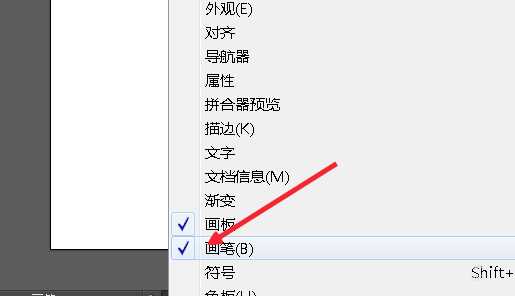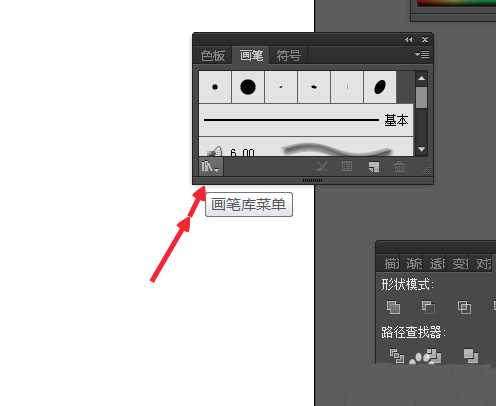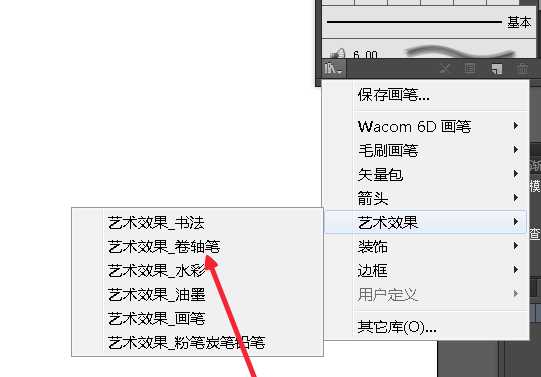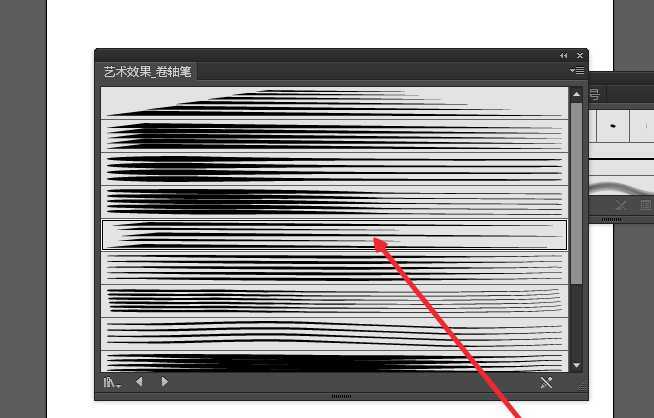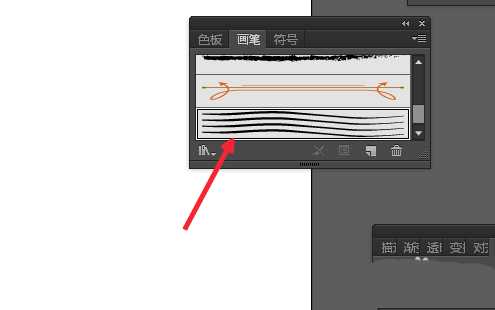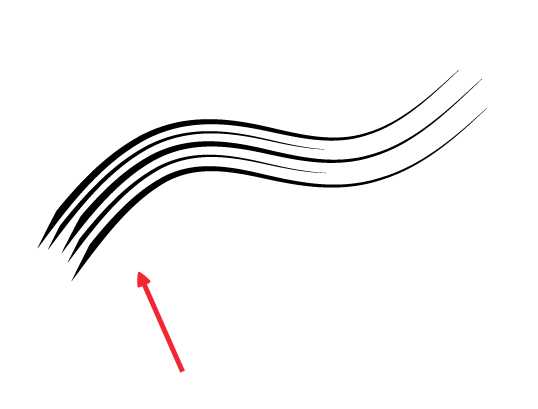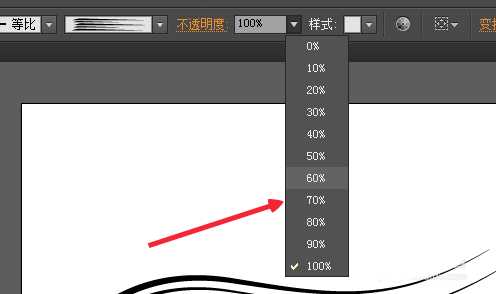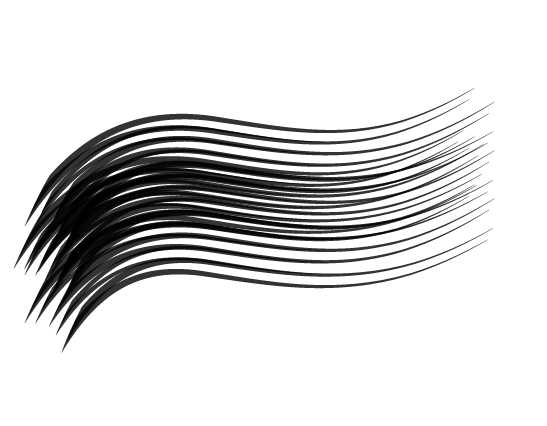ai中想要画卡通人物头发,该怎么绘制这个曲线线条呢?下面我们就来看看ai画类似头发线条的教程。
- 软件名称:
- Adobe Illustrator CC(AI软件) 2018 v22.0.0 简体中文安装版
- 软件大小:
- 797.2MB
- 更新时间:
- 2017-09-26立即下载
1、打开ai软件,新建空白文档,如图。
2、然后从窗口菜单里勾选画笔,如图。
3、然后我们会看到弹出的画笔模板,点击左下角的画笔库菜单,如图。
4、然后在弹出的菜单里选择艺术效果-卷轴笔,如图。
5、在弹出的卷轴笔面板里选择合适的类型,如图。
6、这时候画笔面板里就出现了已经选择的画笔类型,如图。
7、我们单击菜单栏里的画笔工具,点击我们选择的画笔类型,从左到右绘出一条曲线,如图。
8、全选,设置透明度,如图
9、按住alt键,多次复制,得到最后的效果。
以上就是ai画卡通头发的教程,希望大家喜欢,请继续关注。
相关推荐:
ai怎么设计毛茸茸的头发特效?
ai怎么绘制爆炸放射线条效果的背景图?
ai怎么弄画人物头发? ai手绘头发的教程
华山资源网 Design By www.eoogi.com
广告合作:本站广告合作请联系QQ:858582 申请时备注:广告合作(否则不回)
免责声明:本站资源来自互联网收集,仅供用于学习和交流,请遵循相关法律法规,本站一切资源不代表本站立场,如有侵权、后门、不妥请联系本站删除!
免责声明:本站资源来自互联网收集,仅供用于学习和交流,请遵循相关法律法规,本站一切资源不代表本站立场,如有侵权、后门、不妥请联系本站删除!
华山资源网 Design By www.eoogi.com
暂无评论...
更新日志
2024年11月15日
2024年11月15日
- 黄乙玲1988-无稳定的爱心肝乱糟糟[日本东芝1M版][WAV+CUE]
- 群星《我们的歌第六季 第3期》[320K/MP3][70.68MB]
- 群星《我们的歌第六季 第3期》[FLAC/分轨][369.48MB]
- 群星《燃!沙排少女 影视原声带》[320K/MP3][175.61MB]
- 乱斗海盗瞎6胜卡组推荐一览 深暗领域乱斗海盗瞎卡组分享
- 炉石传说乱斗6胜卡组分享一览 深暗领域乱斗6胜卡组代码推荐
- 炉石传说乱斗本周卡组合集 乱斗模式卡组最新推荐
- 佟妍.2015-七窍玲珑心【万马旦】【WAV+CUE】
- 叶振棠陈晓慧.1986-龙的心·俘虏你(2006复黑限量版)【永恒】【WAV+CUE】
- 陈慧琳.1998-爱我不爱(国)【福茂】【WAV+CUE】
- 咪咕快游豪礼放送,百元京东卡、海量欢乐豆就在咪咕咪粉节!
- 双11百吋大屏焕新“热”,海信AI画质电视成最大赢家
- 海信电视E8N Ultra:真正的百吋,不止是大!
- 曾庆瑜1990-曾庆瑜历年精选[派森][WAV+CUE]
- 叶玉卿1999-深情之选[飞图][WAV+CUE]